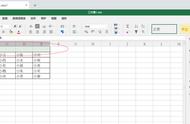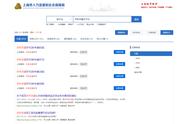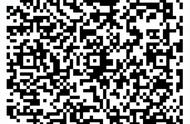在实际工作中,通常有这样的表格,采用了不规则的合并,还需要依次在表格的第一列填充上连续的递增序号,如果按常规的方法,往下拖动填充,则会弹出错误的提示,要求所有合并单元格需要大小相同,如果改为手工输入,则工作量巨大,应该如何来解决这个问题呢?

下面我们来介绍三个函数公式批量填充上序号。
使用MAX函数
函数公式:=MAX($A$1:A1) 1
MAX函数的作用是找到一组数的最大值。
MAX函数的语法:
MAX(number1,number2,……)
注意:如果是非数字的值,则返回0。
故这里用“MAX($A$1:A1)”,即计算从A1单元格开始到当前单元格的上方单元格内的最大值,A1单元格需要添加绝对引用符号“$”固定这个单元格,从图上可见,A1单元格是文字“编号”,非数值,故返回的是数字0,所以需要在后面添加“ 1”。
注意事项:使用这个函数之前,一定要选中所有要填充编号的单元格,在编辑栏上输入公式。

公式输入完成后,一定要在键盘上按下组合键“CTRL ENTER”,这样,选中的不规则合并单元格内就批量填充上了序号。

前面我们分析了第一个单元格中1的来历,接下来看第二个单元格,鼠标放置到第二个合并单元格内,编辑栏上显示出公式,MAX取出A1到A4单元格内最大值也就是1,再加1就返回了2,以此类推,就能自动生成递增的序号了。

使用counta函数
函数公式:=counta($A$1:A1)
COUNTA函数返回的是统计区域中非空单元格的个数,只要单元格不是空白单元格都会计算。
COUNTA函数的语法是:
COUNTA(value1, value2, ……)
公式的原理和上方的MAX函数差不多,只不过,这里不需要 1,因为A1单元格内有文字,也就会统计出数字1。
注意的是,依然需要选中整列数据后,在编辑栏上输入公式后,需要按下CTRL ENTER,同时生成数据。

使用COUNT函数
函数公式:=count($A$1:A1) 1
COUNT函数返回的是统计区域中数值单元格的个数,同MAX函数,只有数值的才会计算,故A1单元格内是文字的时候,返回的是0,需要在后面“ 1”。
COUNT函数的语法是:
COUNT(value1, value2, ……)
同样的,需要选中整列数据后,在编辑栏上输入公式后,需要按下CTRL ENTER,同时生成序号。

怎么样,在excel表格里对不规则合并单元格批量填充递增序号,你喜欢使用哪个函数公式呢?
,